Cara Membuat Nomor Urut Otomatis Pada Kolom Merge Cells Atau Merge Center Di Excel Secara Cepat.
Nissamaheswary.com - Untuk Anda yang masih pemula dalam menggunakan komputer dan terutama dalam menggunakan Microsoft Excel, pasti akan kebingungan bagaimana cara membuat nomor urut otomatis pada kolom yang di Merge Cells ataupun kolom yang menggabungkan beberapa kolom cell menjadi satu bagian.
 |
| cara membuat nomor urut otomatis pada kolom merge cells excel |
Jika Anda menemukan artikelnya di sini, berarti tepat sekali! karena tutorial artikel pada halaman ini akan memberi titik terang dan kepuasan Anda dalam mencari permasalahan bagaimana sih cara membuat atau menuliskan nomor berurutan secara cepat otomatis pada kolom Merge Cells di Excel dengan mudah.
Cara Membuat Numbering di Excel Dalam Satu Kolom Atau Cara Mengurutkan Nomor di Excel Yang Acak.
Sebenarnya cara membuat nomor urut otomatis di Excel itu sangat mudah sekali jika kolom tersebut tidak ada yang di Merge Cells ataupun beberapa kolom digabungkan menjadi satu kolom ataupun satu bagian.
Tetapi bagaimana jika beberapa kolom digabung menjadi 1 (satu) bagian ataupun di Merge Cells. Nah ini jika kita masih pemula atau belum pernah mengerjakan kasus persoalan seperti ini akan kelihatan susah, kebingungan dan pastinya akan memusingkan, karena membuat nomor di Excel tidak bisa urut.
Baca Juga: Begini Cara Membuat Nomor Urut Otomatis Kembali Ke Nomor Satu Lagi Di Excel.
Cara Mengurutkan Nomor di Excel Yang Difilter.
Pada suatu pekerjaan yang sering kita jumpai yaitu kita sudah memfilter hasil data data di Excel sesuai dengan yang kita inginkan setelah itu kita kebingungan cara membuat nomor otomatis dari hasil yang sudah kita filter.
Hasil data dari filter di Excel itu sama saja kolom cellnya tidak berurutan dan ini sama dengan di Merge Cells, karena beberapa kolom baris cell menjadi satu bagian, dan ini jika kita memberikan atau membuat nomor urut secara manual akan melelahkan dan pastinya akan memakan waktu yang sangat lama.
Ok Langsung Saja Berikut Ini Cara Membuat Atau Mengurutkan Nomor di Excel Secara Otomatis Pada Kolom Merge Cells.
- Silahkan buka file data Excel Anda yang ingin dibuat nomor secara berurutan secara otomatis pada bagian kolom Merge Cells nya.
- Silahkan Kosongkan dan Blok semua di area kolom Merge Cells yang akan dibuat nomor urut secara otomatis.
- Pada kalau Formula bar atas silahkan ketika fungsi logika dengan perintah seperti ini =MAX(A$1:A1)+1 Kemudian Tekan dan Tahan tombol ctrl + enter di keyboard.
 |
| cara kasih nomor urut otomatis di kolom merge cells excel |
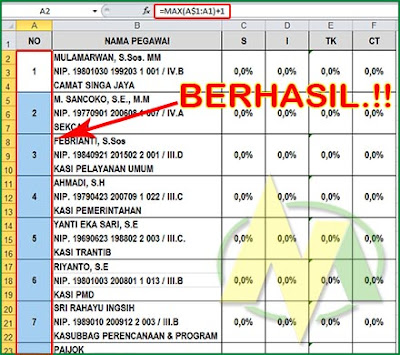 |
| cara membuat fungsi nomor urut otomatis di kolom merge cells excel |
Jika belum silahkan cek pada fungsi logikanya mungkin pada bagian titik dua (:) Anda ketikan titik koma (;) atau juga sebaliknya, ini tergantung versi Microsoft Excel yang sedang Anda gunakan. Jika memang benar demikian mereka akan mempengaruhi hasil fungsi logika yang sudah kita ketikan.
A. Contoh Soal Kasus Bagian Pertama.
- Fungsi logika =MAX(A$1:A1)+1 Itu tergantung pada sel kolom berapa Anda menempatkan sebelum pada Merge Cells nya yang akan dibuat Nomor Berurutan Secara Otomatis.
- Pada pengujian di kasus ini menempatkan pada sel kolom bagian A1 yaitu pada Kolom Nomor. Kolom Nomor letaknya di A1 (lihat gambar diatas).
B. Contoh Soal Kasus Bagian Kedua.
- Fungsi logika =MAX(B$1:B1)+1 Itu tergantung pada sel kolom berapa Anda menempatkan sebelum pada Merge Cells nya yang akan dibuat nomor berurutan secara otomatis.
- Pada pengujian di kasus soal kedua ini menempatkan pada sel kolom bagian B1 yaitu pada Kolom Nomor. Kolom Nomor letaknya di B1.
Begitu juga pada kasus soal lainnya sesuai dengan data di Excel Anda atau sudah kebutuhan yang sudah Anda buat sebelumnya Anda bisa menyesuaikan fungsi logika yang ingin Anda ketikan pada kolom Formula bar Excel.
Baca Juga: Cara Mengetikan Dengan Suara di Google Docs Supaya Tidak Sering Terjadi Error.
Coba Anda bayangkan jika Anda mengetikkan manual pada kolom Merge Cells atau cara mengurutkan nomor hasil filter di Excel, tentunya akan memakan waktu yang sangat lama dan pastinya kan membuat Anda bosan, belum lagi jumlah data yang ada kerjakan berjumlah ratusan bahkan ribuan.
Untuk Lebih Jelasnya Silahkan Tonton Tutorial Video Cara Membuat Nomor Urut Otomatis Pada Kolom Merge Cells atau Merge Center Di Excel Secara Cepat, di Baah ini:
Demikianlah cara membuat atau memberikan nomor urut secara otomatis cepat pada kolom Merge Cells, ataupun hasil data filter di Excel atau juga nomor yang tidak bisa diurutkan secara otomatis di Microsoft Excel 2007, 2010, 2013 dan 2016 atau versi lainnya. Semoga membantu dan bermanfaat.